今天给大家介绍一下Win10电脑本地帐户的密码如何修改的具体操作步骤。
-
1. 首先打开电脑,找到桌面上的此电脑图标,右键,在打开的菜单中,选择管理选项。
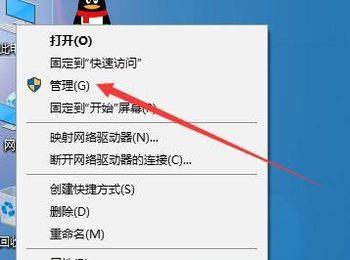
-
2. 进入计算机管理页面后,点击左侧的本地用户和组选项。
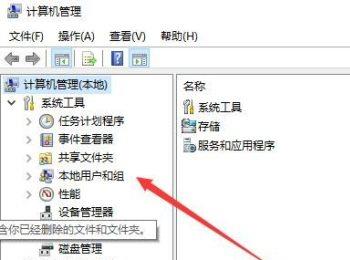
-
3. 在展开的选项中,选择用户选项,点击。
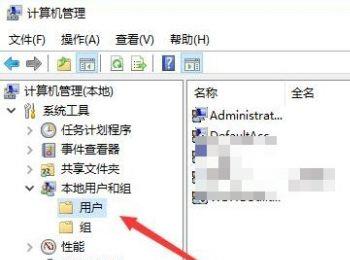
-
4. 在右侧打开的用户列表中,选择想要修改的用户名,右键,在打开的菜单中,选择设置密码选项。
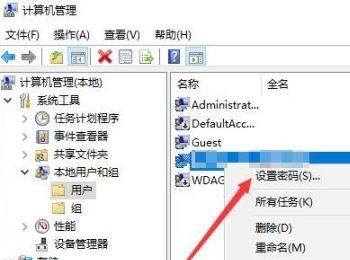
-
5. 如图,弹出确认要设置密码的提示,点击底部的继续按钮。
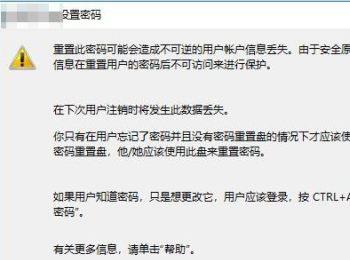
-
6. 接下来,在弹出的窗口中,设置好新的密码。
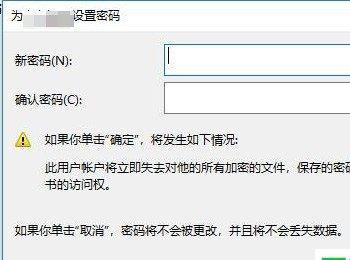
-
7. 密码输入之后,点击确定按钮,如图,就弹出密码已设置的提示窗口了,最后点击确定即可完成设置。
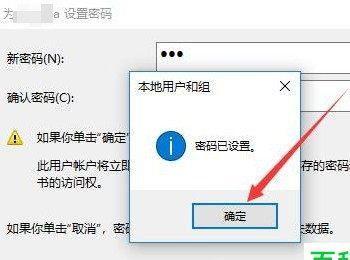
-
以上就是Win10电脑本地帐户的密码如何修改的具体操作步骤。
